在现代社会,网络已经成为我们日常生活中不可或缺的一部分,电脑无法连接网络的问题因此也成了许多人遇到的常见困扰。本文将从四个方面详细探讨电脑无法连接网络的解决方法,帮助读者快速诊断问题并找出有效的解决方案。无论是硬件故障、驱动问题、网络设置还是软件冲突,本文都将为您提供全面的解决思路。

一、检查硬件连接
1、检查物理连接:如果电脑无法连接到网络,首先要检查的是硬件连接是否正常。检查路由器、调制解调器(modem)和网线连接是否牢固。很多时候,问题可能仅仅是因为网线没有插紧,或者设备未正确启动。
2、检查无线网络适配器:如果您使用的是无线网络,确保电脑的无线网卡已经打开。有些电脑可能会通过快捷键或物理按钮关闭无线网络功能。检查电脑的无线功能是否被禁用,确保无线网卡驱动程序已正确安装。
3、测试其他设备:如果硬件连接没有问题,尝试使用其他设备(如手机或平板)连接相同的网络。如果其他设备也无法连接,问题可能出在路由器或调制解调器上,而不是电脑本身。
二、驱动程序更新与修复
1、更新网络驱动程序:电脑无法连接网络的另一个常见原因是网络适配器驱动程序出现问题。可以进入设备管理器,检查网络适配器是否显示异常标志。如果有问题,尝试更新或重新安装驱动程序。
2、检查网络适配器的设置:有时候,驱动程序没有正确安装或者设置错误也会导致网络无法连接。进入“网络和共享中心”,点击“更改适配器设置”,检查网络适配器的状态,确保它没有被禁用。
3、使用设备管理器修复:如果以上方法无效,可以在设备管理器中右键点击网络适配器,选择“卸载设备”,然后重新启动电脑。系统会自动重新安装驱动程序,这可能会修复驱动程序相关的连接问题。
三、网络设置问题
1、检查IP地址设置:有时电脑无法连接网络是因为IP地址配置错误。打开“控制面板”中的“网络和共享中心”,检查您所使用的网络连接是否为自动获取IP地址(DHCP)。如果手动配置了静态IP地址,请确保其与网络设置匹配。
2、重置TCP/IP协议:TCP/IP协议是网络连接的基础,若出现异常配置,也可能导致网络无法连接。可以通过命令提示符输入“netsh int ip reset”命令来重置TCP/IP协议栈,这通常能够解决网络连接问题。
3、禁用并重新启用网络连接:有时禁用并重新启用网络连接可以帮助解决设置问题。进入“网络和共享中心”,点击您当前的网络连接,选择“禁用”后再选择“启用”,此操作有时能重新激活网络适配器,恢复网络连接。
四、排查软件冲突
1、检查防火墙设置:防火墙和安全软件有时会错误地阻止网络连接,特别是一些较为严格的防火墙设置可能会将正常的网络流量误判为威胁。可以尝试临时禁用防火墙,看看是否能够恢复网络连接。
2、关闭代理服务器:在一些公司或组织的网络环境中,代理服务器会被用来管理网络流量。如果电脑连接网络时配置了代理设置,而代理服务器出现问题,也可能导致网络无法连接。进入浏览器或网络设置,检查代理设置是否正确。
3、检查网络监控软件:一些网络监控或优化软件可能会限制您的网络访问,特别是一些防病毒软件和第三方网络管理工具。可以尝试卸载这些软件或禁用其网络相关功能,看看是否能恢复网络连接。
五、总结:
本文通过对电脑无法连接网络的不同方面进行详细分析,提供了多种有效的解决方法。从硬件连接、驱动程序问题、网络设置到软件冲突,每一部分都有其可能性。希望通过本文的指导,读者能够更好地诊断并解决网络连接问题。网络是现代社会的重要工具,解决网络连接问题对于提高工作效率和生活质量至关重要。
本文由发布,如无特别说明文章均为原创,请勿采集、转载、复制。
转载请注明来自德立,本文标题:《电脑无法连接网络解决方法》

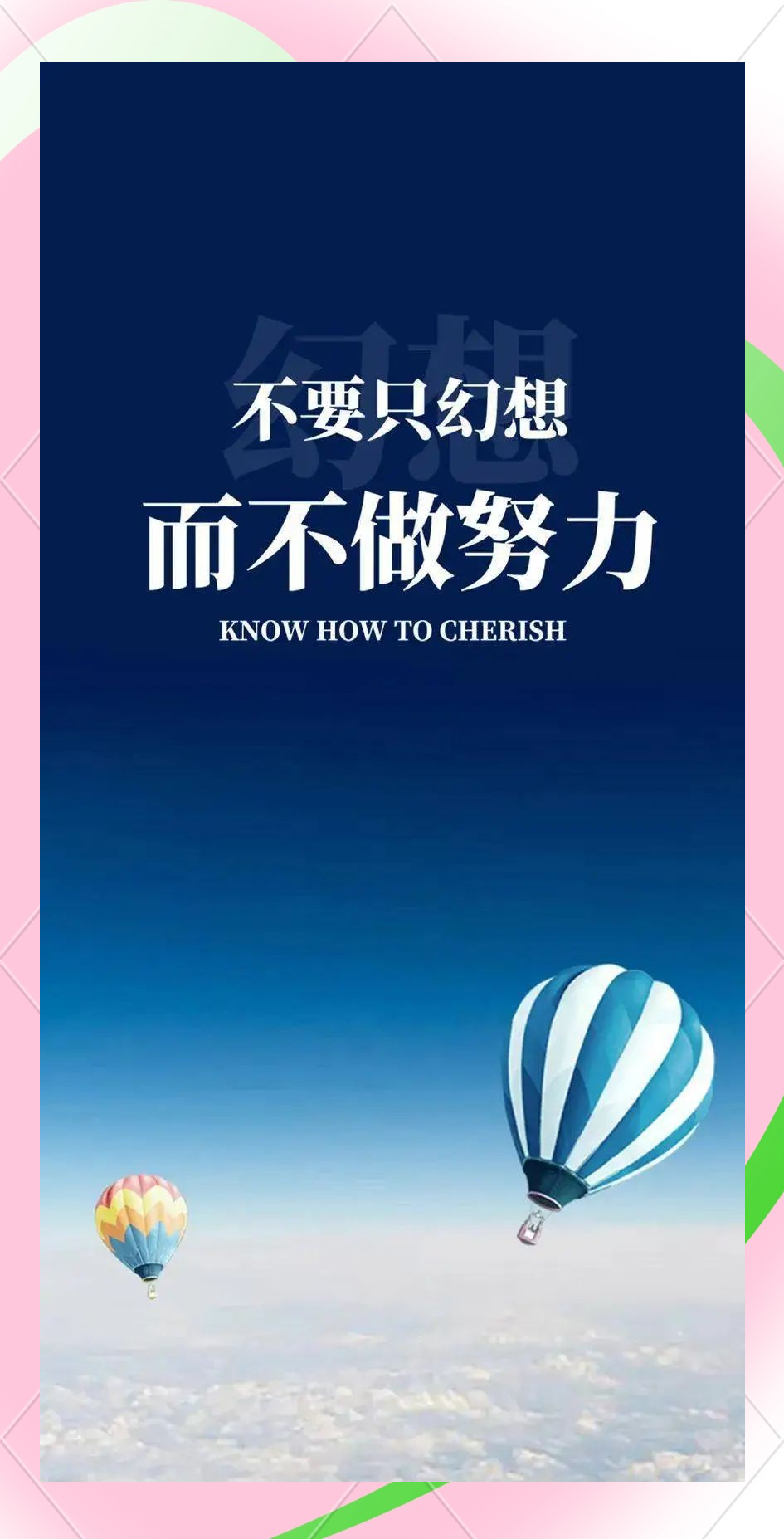
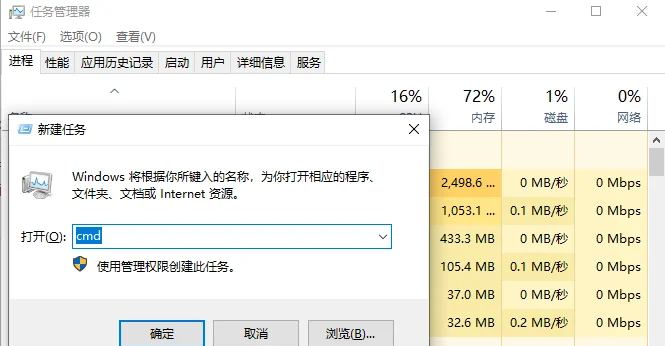

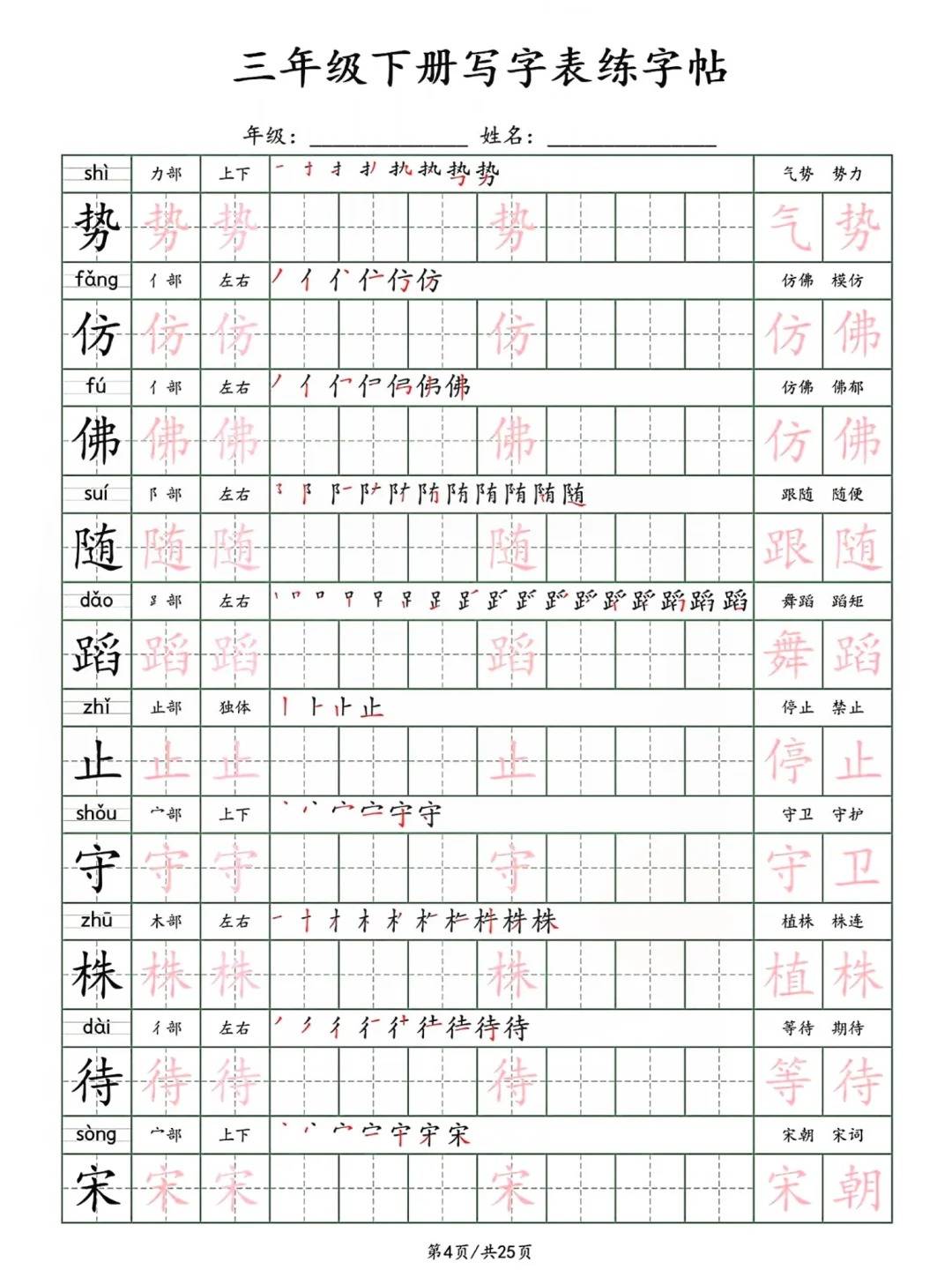
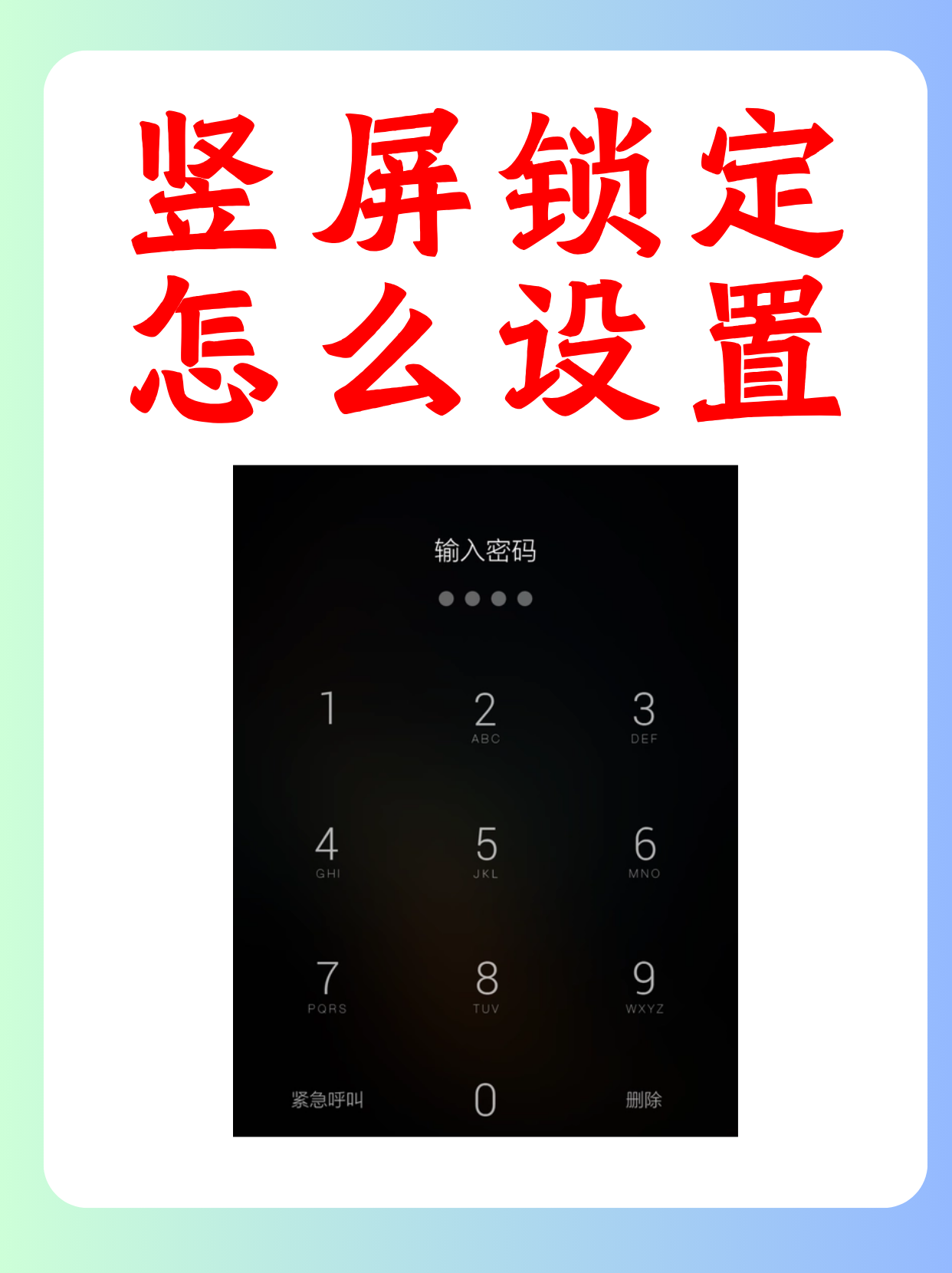
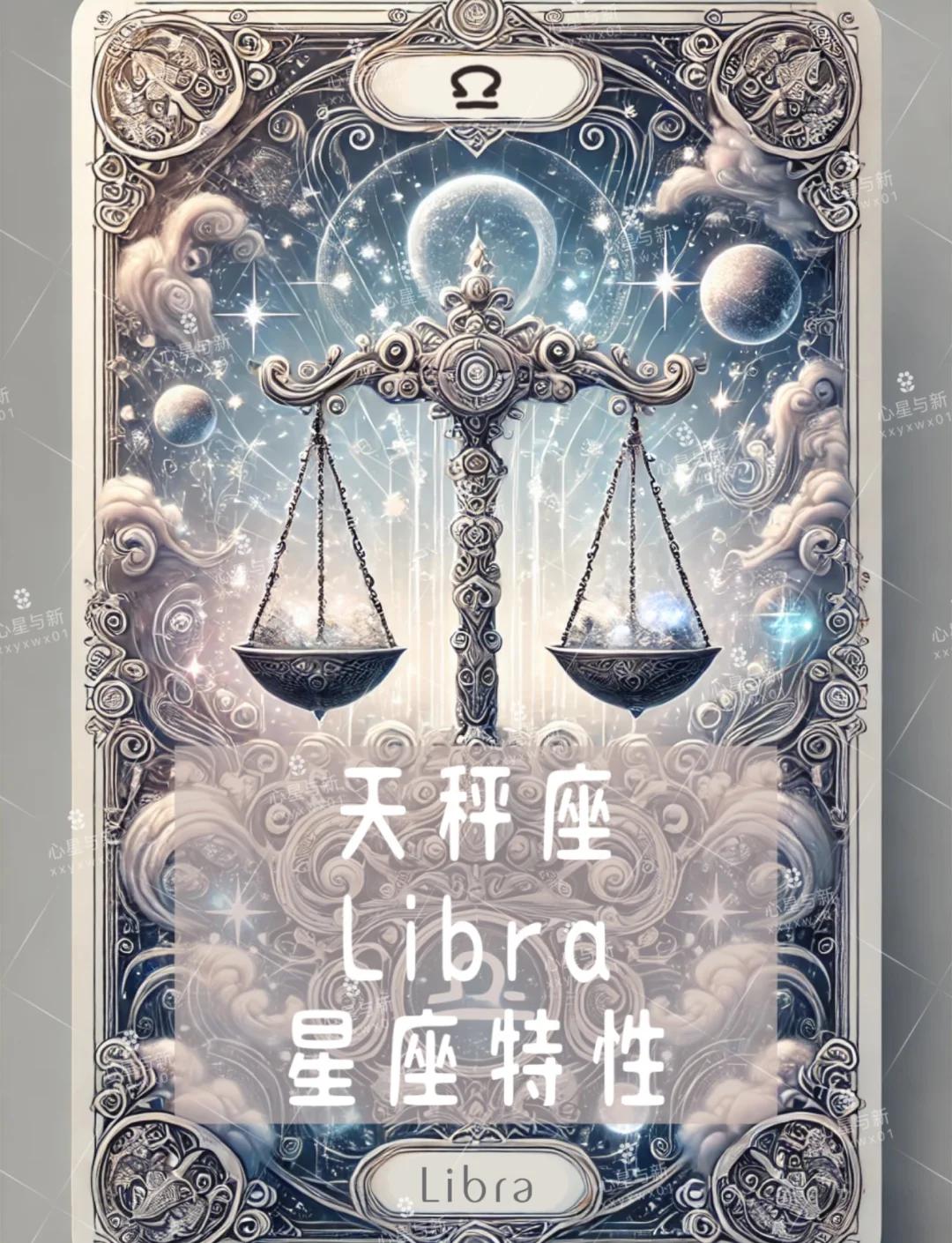

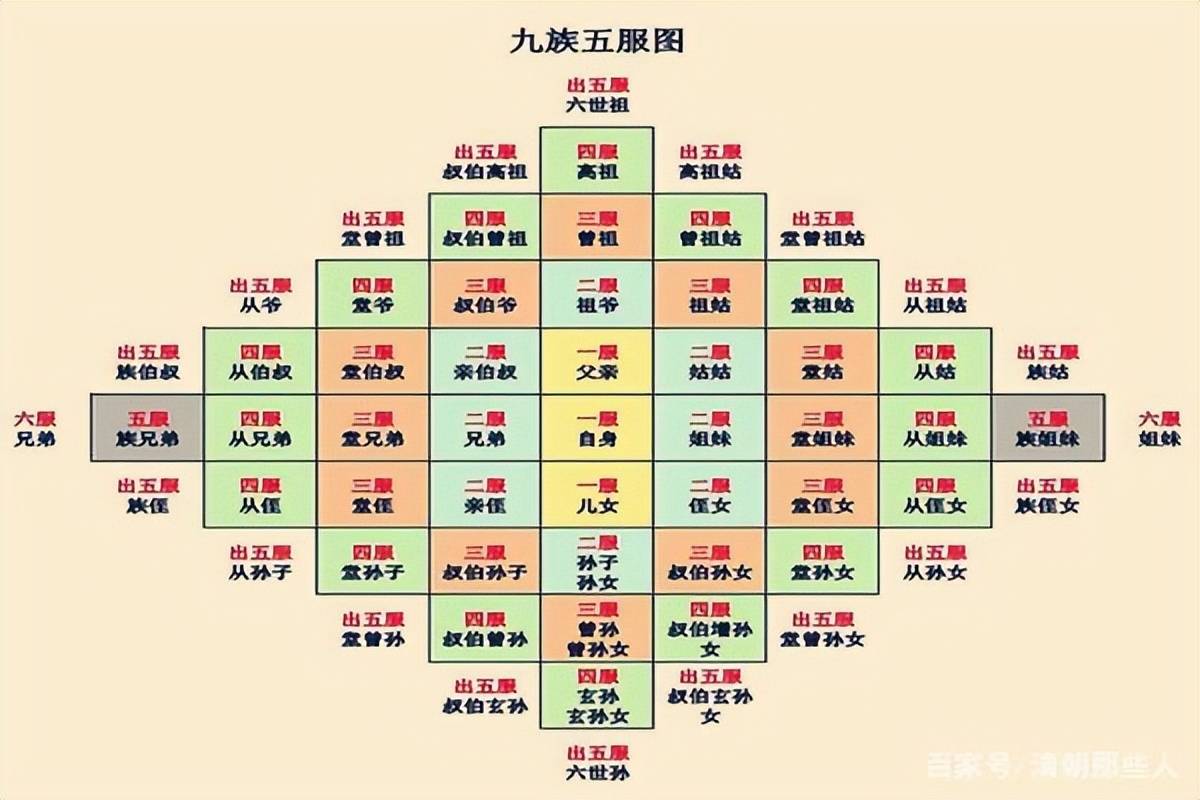
 京公网安备11000000000001号
京公网安备11000000000001号 京ICP备11000001号
京ICP备11000001号
还没有评论,来说两句吧...